Comment modifier la disposition des préférences système de macOS

Si vous ne tenez pas compte de la façon dont les préférences système apparaissent dans macOS, vous pouvez les modifier en masquant certains panneaux de préférence ou en les réorganisant
Habituellement, quand vous ouvrez les Préférences Système, c'est plus ou moins leur apparence (les Préférences Système de votre propre Mac peuvent sembler légèrement différentes).
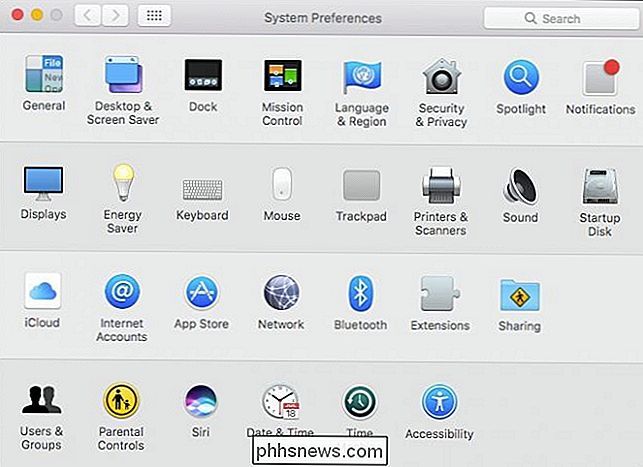
Utilisez-vous le Contrôle Parental? Avez-vous même une imprimante ou un scanner? Si ce n'est pas le cas, vous n'ouvrez probablement pas ces panneaux de préférences.
Il existe un moyen simple et rapide de masquer certains panneaux de préférence système, vous laissant uniquement ceux dont vous avez besoin.
Assurez-vous d'abord les Préférences Système s'ouvrent, puis cliquez sur le menu Affichage, puis sur Personnaliser.
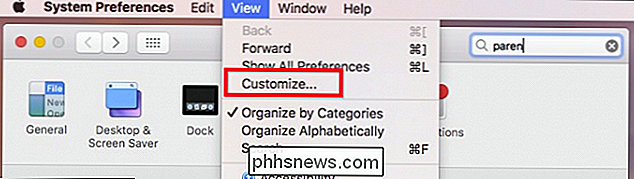
Comme vous pouvez le voir, une coche bleue apparaît à côté de chaque panneau de préférences. Désactivez celles que vous souhaitez masquer, puis cliquez à nouveau sur Personnaliser dans le menu Affichage
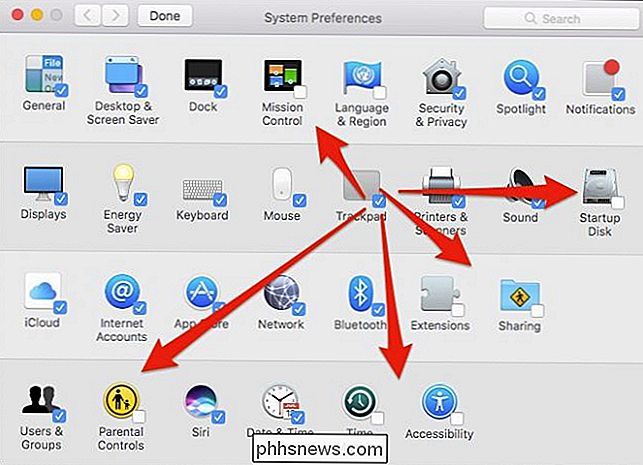
Une fois que vous avez terminé, vous disposez de préférences système beaucoup plus sveltes.
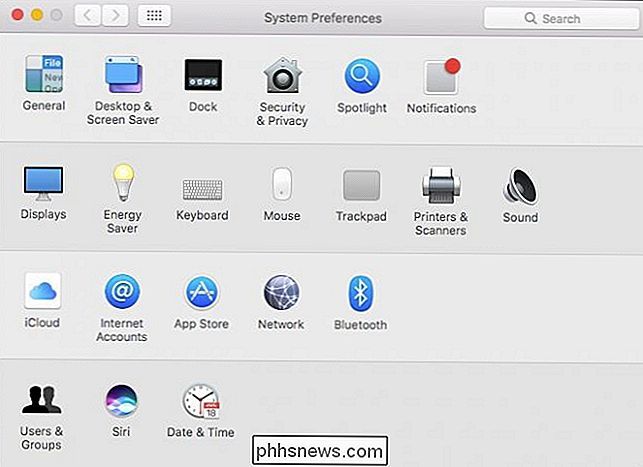
Vous n'avez pas besoin d'afficher les panneaux de préférences système affectés pour y accéder, soit. Vous pouvez simplement les rechercher dans le coin supérieur droit (ou en appuyant sur Commande + F sur votre clavier) et ils apparaîtront dans les résultats.

RELATED: Six façons alternatives d'accéder aux préférences du système sur votre Mac
Toutes les préférences s'affichent également si vous y accédez depuis le menu Affichage ou lorsque vous cliquez longuement sur l'icône du Dock System Preferences.
Si vous souhaitez afficher un ou plusieurs éléments masqués, rendez-vous simplement sur Affichage> Personnaliser, puis cocher celles que vous voulez revoir
Par défaut, les Préférences Système organisent tout selon la catégorie, mais vous pouvez les modifier pour qu'elles apparaissent également par ordre alphabétique. Encore une fois, cliquez sur le menu Affichage et cette fois-ci "Organiser par ordre alphabétique".
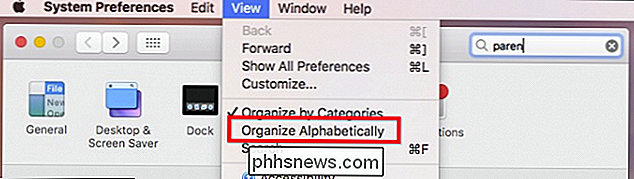
Maintenant, non seulement notre panneau Préférences Système est plus propre et plus léger, mais vous pouvez plus facilement trouver des choses aussi.
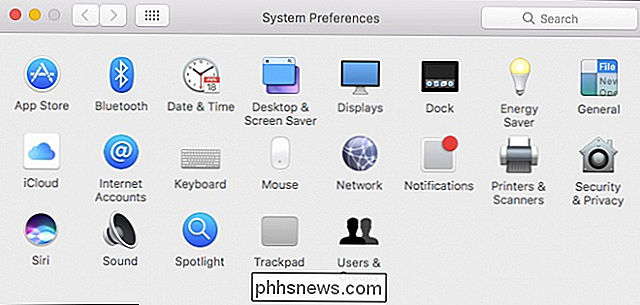
Comme vous pouvez le voir vous n'êtes pas bloqué avec les Préférences Système comme elles viennent. La possibilité de masquer les panneaux de préférences que vous n'utilisez pas et de les trier par ordre alphabétique signifie que vous passerez moins de temps à chercher et plus de temps à configurer votre système pour mieux répondre à vos besoins.

Comment ajouter des éléments au nouveau menu Win + X sous Windows 8
Beaucoup d'entre nous déplorent la suppression du bouton Démarrer et du menu dans Windows 8 Consumer Preview. Toutefois, un menu contextuel masqué, ou ce que l'on appelle le menu Win + X, a été ajouté CONNEXE: Comment modifier le menu Win + X sous Windows 8 et 10 Mise à jour : Cette méthode ne fonctionne plus.

Comment renommer les discussions de groupe dans iMessage
Si vous utilisez iMessage, vous avez probablement été impliqué dans une discussion de groupe ou deux. Il peut souvent devenir confus, alors que pouvez-vous faire si vous avez un certain nombre d'entre eux vont à la fois et ne peut pas les différencier? Heureusement, Apple a pensé à ce problème, iOS vous permet de personnaliser le nom du groupe Gardez votre application de messagerie propre et bien rangé.



